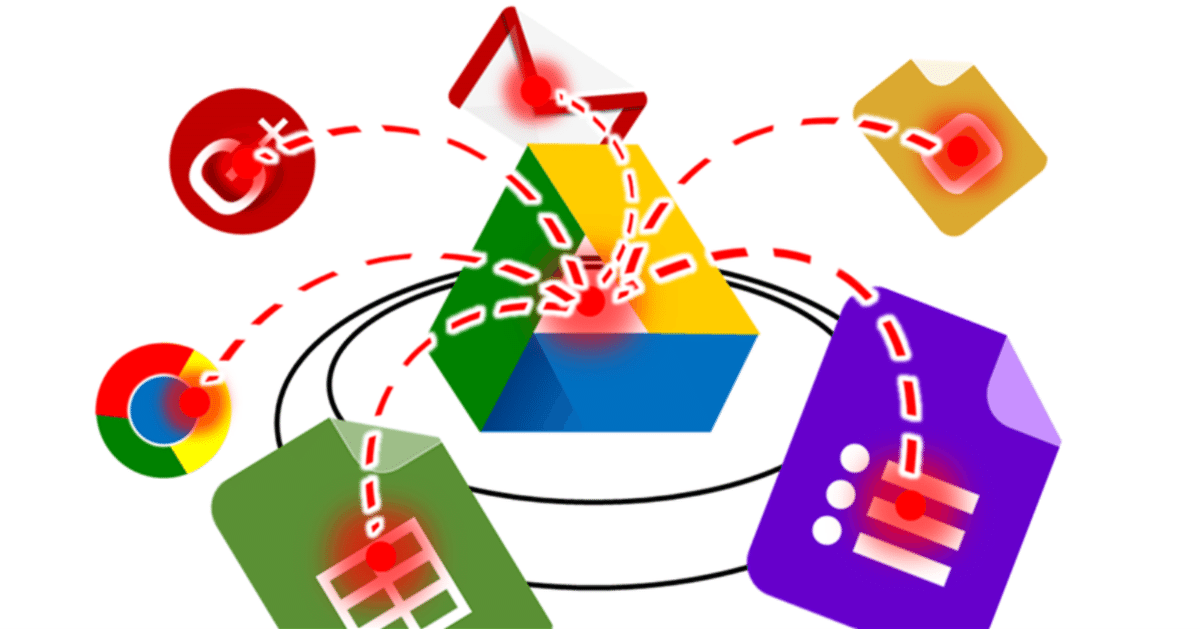
初心者のための仕事で使えるGoogle スプレッドシート仕事術 〜Query編〜
ご訪問いただきまして、ありがとうございます。
ブルーノくんです。
エクセルでSUMを使えなかった私が
今ではGoogle スプレッドシートで仕分けの自動化までできるようになった
基本の4ステップをお届けします。
ステップ2は、指定した条件だけのデータを抽出するQuery関数です。
自動化をする上で最も重要なGoogleスプレッドシート特有の関数です。
エクセルだと「=」を使うことです。

これをすると

全てが同じものを表示させます。
ですが、条件を付け加えることができません。
つまり、全てをそのままコピーすることしかできないのです。
Googleスプレッドシートは条件に応じて必要なものだけを表示させることができます。
使う関数は1つだけです。
=QUERY()
(指定した条件だけのデータを抽出する関数)
それではやってみましょう。
=QUERY(B:C)
を入力してみると、指定した範囲全てを表示します。

このようにエクセルの「=」と同じ表示になります。

それでは、条件に応じて表示をさせてみましょう。
条件は、B列に「E」がある行を表示させます。
=QUERY(B:C,"select * where B='E'")
(B列にEがあったら、全ての列(B列とC列)にあった行を表示させる)

すると、B列にEがある行だけが表示されるので
空白も詰めてしまうため、1行目に表示されます。

もし同じ行に表示させたい場合は
2行目に入力します。

ではちょっと応用編です。
B列とC列にEがあった場合に表示をさせてみましょう。
=QUERY(B:C,"select * where B='E'or C='E'")
(「or」は又はという意味になります)

B列にEがある行とC列にEがある行が表示されます。
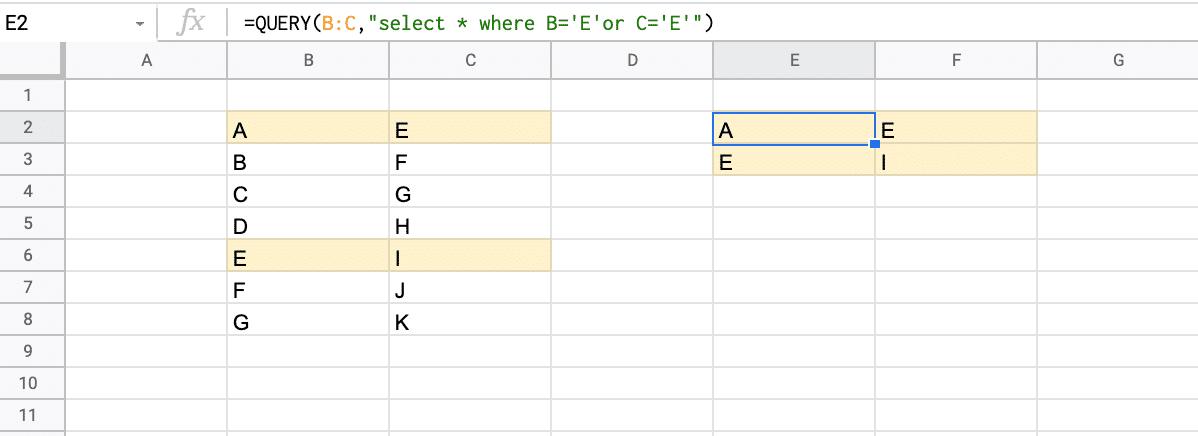
「or」をつかったので、「and」も使ってみましょう。
B列にEがある且つC列にEがある行を表示させます。
=QUERY(B:C,"select * where B='E' and C='E'",1)
(「and」は且つという意味になります末尾の「,1」を忘れないように)
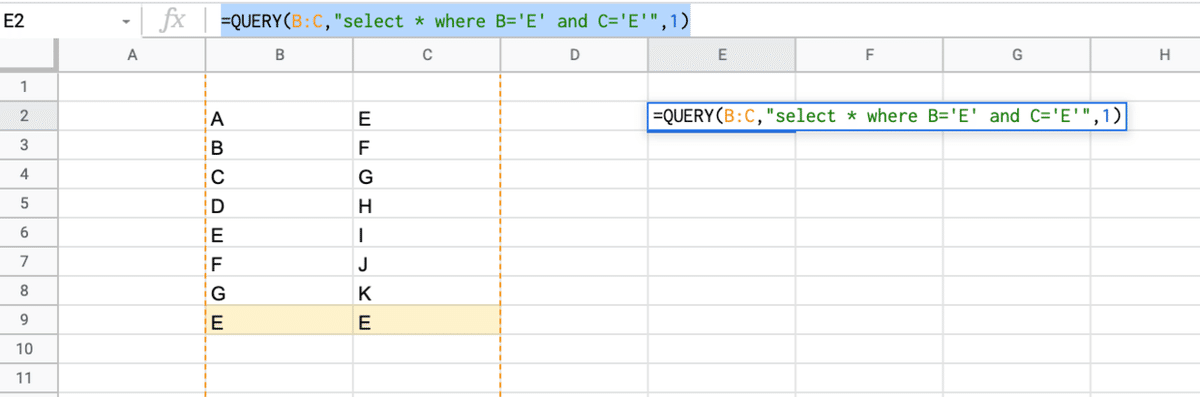
これをすると

B列とC列にEが含まれている行だけが表示されましたね。
これで完成です!!
これを応用すると様々なことに使えるので
基本はしっかりと覚えておくと便利です。
Query関数を試しに使ってみてください。
きっと感動すると思います。
最後まで読んでいただきありがとうございます。
ステップ3は
「シートとシートを繋ぐImportrange関数」
をお届けします。
